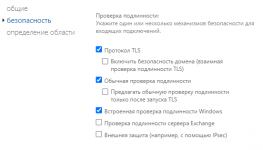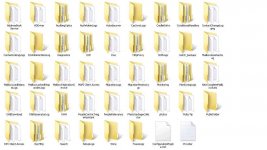- Remove From My Forums
-
Вопрос
-
Добрый день.
Помогите, пожалуйста, разобраться в ситуации.
Пробуем подключить почту на Корпоративный портал Битрикс24. Версия Microsoft Exchange сервера почтовых ящиков 14.2.247.0.
При вводе всех данных появляется ошибка
Ошибка подключения к серверу (IMAP: 110)
Подскажите, в чем может быть причина
Ответы
-
Вам нужно предварительно включить IMAP как службу на сервере, так и в настройках почтовых ящиков Exchange.
-
Помечено в качестве ответа
29 июня 2020 г. 5:49
-
Помечено в качестве ответа
-
-
Помечено в качестве ответа
Vasilev VasilMicrosoft contingent staff
29 июня 2020 г. 5:49
-
Помечено в качестве ответа
Разбираем ошибки и методы их устранения.
Типовое подключение почты:
- В главном левом меню пункт «Почта».
- Выбираем подключить новую почту.
- Чаще всего мы подключаем через IMAP протокол.
- Для яндекс.почты нам надо заполнить E-mail, «Адрес IMAP сервера» = imap.yandex.ru
- Порт 993
- Обязательно включить – Защищенное соединение.
- Вводим «Логин»
- Далее «Пароль»
ВАЖНО:
- «Адрес IMAP сервера» должен быть написан именно так и без ошибок — imap.yandex.ru.
- В облачной версии есть дополнительный параметр, который нужно обязательно включить — разрешить отправку через SMTP.
Смоделируем ситуацию:
Мы намерено ошиблись в написании «Адрес IMAP сервера».
Система сразу информирует нас «красной строкой» о том, что произошла ошибка соединения с сервером.
Допустим ошибку в логине или пароле.
Система сообщит об ошибке авторизации и во вкладке «подробнее» подскажет где искать причину.
Возможно появление сообщения ошибки IMAP протокола.
Устранить ее можно в глобальных настройках Яндекс почты. Режим «шестеренка», переход в раздел «прочее», пункт левого меню столбика «Почтовые программы». По умолчанию, часто настройки протокола отключены, их надо включить.
Активируем опции:
- Протокола IMAP.
- Портальный пароль.
- Дополнительные опции –включить сервер pop.yandex.ru
- Входящие.
ВАЖНО.
Если все настройки активированы правильно, то система начитает работать и открывается режим настройки папок для синхронизации писем. Почему это нужно сделать? Если не указать папки, то не будет работать синхронизация, фильтры, поступление писем, письма клиентов будут «пропадать» и теряться.
Основные этапы подключения почты:
- Регистрация почты.
- Авторизация (обязательная).
- Включить протокол IMAP
- Включить опцию принимать портальный пароль.
- Указать верный порт.
- Включить только защищенное соединение.
Подключенные коробки Битрикс24 к Яндекс.Почте часто стали не доставлять письма. Почему?
«Коробка» все письма портала отправляет от одного физического почтового ящика и делает подмену заголовков. Т.е. Ваш менеджер пишет от своей почты, но технически почта все равно отправляется от одного пользователя.
Почтовые системы считают такие письма измененными, а сам яндекс вводит дополнительные ограничения на доставку таких писем. Получаем узкое горлышко и не стабильную работу с обоих сторон (Отправитель и Получатель).
Что можно сделать и как заставить работать «коробку» с почтой?
- Арендовать и подключить внешний SMTP-сервер.
- Отказаться от Яндекс.Почты и создать свой почтовый сервер с соответствующим техническим обслуживанием.
- Создать виртуальный SMPT-сервер на сервере портала или отдельно взятой машине.
- При этом никто Вам не мешает оставить уже существующие корпоративные Яндекс почтовые ящики только на прием входящих писем.
- Для отправки исходящих писем использовать мобильные приложения и веб-интерфейс Яндекс.
Какие особенности при работе с внешним SMTP-сервером?
- Сервисы, которые дают в аренду SMTP-сервер (услуга может называться транзакционный почтовый сервер) предъявляют жесткие требования к качеству корреспонденции и в случае превышения порога ~0,3% спам писем, настроенный вами аккаунт будет заблокирован.
- Требуется грамотно произвести настройки ДНС, корпоративного сервера портала и самого сервиса, иначе письма будут попадать в СПАМ.
Сколько стоят предлагаемые решения?
- Аренда серверов – есть бесплатные тарифы с ограничением до 10 000 писем в месяц, количества писем в день в час. Снятие ограничений и увеличение буфера решается ежемесячной платой в пределах 1 000 — 2 000 рублей.
- Решение организации собственного почтового сервера решается индивидуально и зависит от количества корпоративных почтовых ящиков и настроек.
С уважением, Лаборатория автоматизации «LOG [IN] OFF»
Собственно вопрос.
Саппорту задал вопрос, но ответы у них только через 32 часа.
При попытке подключения получаю ошибку: «Ошибка подключения к серверу».
На сервере установлен самоподписанный сертификат.
У битрикса есть опция в настройках подключения одноименная (самоподписанный сертификат), но даже используя ее ничего не выходит.
Куда копать?
P.S.
Клиенты работают с почтой по IMAP без проблем через почтовые программы.
-
#1
Ситуация такая, есть сервер Exchange 2013. Пытаюсь в коробочной версии Битрикс24 подключить почту, настроенную в нашем предприятии — не получается. Там в настройках просит указать: адрес электронной почты, адрес imap сервера, порт. Доступ к почте есть через mail.myserver/owa, там в настройках «Параметры для доступа по протоколу pop или imap» написано: параметр pop — недоступно, параметр imap — недоступно. Почта через вэб-интерфейс работает. Настроена и заходит через Microsoft Outlook. Но там при прописывании учётки данные подтягиваются из домена и я не вижу настройки почтового сервера. При попытке настройки вручную, не проходит тест соединения.
На сервере Exchange 2013, в Центре администрирования, зашёл в свойства своей почтовой учётки, там «Функции почтового ящика» IMAP и POP включены.
Get-ServerComponentState — говорит, что POPProxy и IMAPProxy в состоянии Active.
Через telnet устанавливается соединение с сервером mail.myserver по портам:
110 — (+OK The Microsft Exchange POP3 service is ready) и
993 (servername Microsoft ESMTP mail service ready)
Подскажите куда копать?
Последнее редактирование модератором: 22.05.2023
-
#2
Попробуйте тест пройти этой тулзой
+ включите protocol log
-
#3
Ситуация такая, есть сервер Exchange 2013. Пытаюсь в коробочной версии Битрикс24 подключить почту, настроенную в нашем предприятии — не получается. Там в настройках просит указать: адрес электронной почты, адрес imap сервера, порт. Доступ к почте есть через mail.myserver/owa, там в настройках «Параметры для доступа по протоколу pop или imap» написано: параметр pop — недоступно, параметр imap — недоступно. Почта через вэб-интерфейс работает. Настроена и заходит через Microsoft Outlook. Но там при прописывании учётки данные подтягиваются из домена и я не вижу настройки почтового сервера. При попытке настройки вручную, не проходит тест соединения.
На сервере Exchange 2013, в Центре администрирования, зашёл в свойства своей почтовой учётки, там «Функции почтового ящика» IMAP и POP включены.
Get-ServerComponentState — говорит, что POPProxy и IMAPProxy в состоянии Active.
Через telnet устанавливается соединение с сервером mail.myserver по портам:
110 — (+OK The Microsft Exchange POP3 service is ready) и
993 (servername Microsoft ESMTP mail service ready)
Подскажите куда копать?
Может быть в настройках TLS дело в коннекторах
-
#4
Попробуйте тест пройти этой тулзой
+ включите protocol log
По сути этот сервис имитирует мои действия по попытке настроить почту в Outlook вручную, только тут я отправляю свои учётные данные на сервер Microsoft, а у меня паранойя на этот счёт.
Логи Протоколов включены
-
#6
Может быть в настройках TLS дело в коннекторах
Посмотреть вложение 11725
А в каком соединителе получения это надо смотреть? У меня их 6 штук: 1С, Client Frontend, Client Proxy, Default, Default frontend, Outbound Proxy Frontend. И как должно быть настроено? Если есть какие-то правила
-
#7
C:Program FilesMicrosoftExchange ServerV15Logging давайте лог с imap соединением. Чего гадать на кофейной гуще
-
#8
C:Program FilesMicrosoftExchange ServerV15Logging давайте лог с imap соединением. Чего гадать на кофейной гуще
Вот содержимое этой папки. Нигде нет в названии imap.
-
2.jpg
53,8 КБ
· Просмотры: 3
-
#9
C:Program FilesMicrosoftExchange ServerV15LoggingConditionalHandlersIMAP4ConditionalRegistrations Папка пуста.
C:Program FilesMicrosoftExchange ServerV15LoggingADDriver — тут есть файлы ImapService. Попробую разобраться.
-
#10
Включить protocol log
Set-ImapSettings -Server "CAS01" -ProtocolLogEnabled $true
Посмотреть настройки (в том числе где логи)
Get-ImapSettings | format-list
-
#11
Включить protocol log
Set-ImapSettings -Server "CAS01" -ProtocolLogEnabled $true
Посмотреть настройки (в том числе где логи)
Get-ImapSettings | format-list
Спасибо! Относительно недавно работаю с серверами Exchange. Туева куча команд, да все новые, да все непонятные После включения протоколирования IMAP, понадобится перезапуск сервера?
-
#12
Спасибо! Относительно недавно работаю с серверами Exchange. Туева куча команд, да все новые, да все непонятные
После включения протоколирования IMAP, понадобится перезапуск сервера?
неа
-
#13
Теперь осталось попробовать повторить ошибку и поглядеть все таки что ему не нравится..
-
#14
Спасибо всем за участие! Смогу продолжить теперь только завтра. Срочная задача появилась. Завтра попробую — напишу сюда.
-
#15
Включить protocol log
Set-ImapSettings -Server "CAS01" -ProtocolLogEnabled $true
Посмотреть настройки (в том числе где логи)
Get-ImapSettings | format-list
Вот что выдало в ответ на команду Set:
[PS] C:Windowssystem32>Set-ImapSettings -Server «MyServer» -ProtocolLogEnabled $true
Creating a new session for implicit remoting of «Set-ImapSettings» command…
WARNING: Номер порта, указанный для InternalConnectionSettings, не соответствует номеру порта, указанного для
UnEncryptedOrTLSBindings или SSLBindings. Клиенты (IMAP4) могут не иметь возможности подключения к службе. Используйте
командлеты Get-ImapSettings и Set-ImapSettings для проверки и устранения этой проблемы.
WARNING: Изменения в параметрах «IMAP4» вступят в силу только после перезапуска всех служб Microsoft Exchange «IMAP4»
на сервере «MyServer».
Вот что среди прочего указано (get-imapsettings | format-list) в тех полях, о которых говорится в предупреждении:
UnencryptedOrTLSBindings : {0.0.0.0:143}
SSLBindings : {0.0.0.0:9393}
InternalConnectionSettings : {«MyServer».ATI.local:993:SSL, «MyServer».ATI.local:143:TLS}
Не пойму что нужно исправить, чтобы всё работало нормально
Последнее редактирование: 23.05.2023
-
#16
SSLBindings : {0.0.0.0:9393}
че это за порт такой ? Знает кто ? У себя посмотрел — такого не нашел. Может порт не стандартный указан ?
-
#17
че это за порт такой ? Знает кто ?
У себя посмотрел — такого не нашел. Может порт не стандартный указан ?
Тоже удивился. Админ, который это настраивал ушёл и нет связи. Мне теперь периодически приходится сталкиваться с непонятками. А почему четыре нуля? Это правильно?
-
#18
По телнету при подключении к серверу по порту 9393 — не может соединиться, а 993 порт даёт Баннер, что сервис готов к работе
-
#19
Подскажите ещё как это всё расшифровать?
[PS] C:Windowssystem32>get-receiveconnector
Identity Bindings Enabled
——— ——— ——-
MyServerDefault MyServer {0.0.0.0:2525, [::]:2525} True
MyServerClient Proxy MyServer {[::]:465, 0.0.0.0:465} True
MyServerDefault Frontend MyServer {[::]:25, 0.0.0.0:25} True
MyServerOutbound Proxy Frontend MyServer. {[::]:717, 0.0.0.0:717} True
MyServerClient Frontend MyServer {[::]:587, 0.0.0.0:587} True
MyServer1C {0.0.0.0:993} True
-
#20
Подскажите ещё как это всё расшифровать?
[PS] C:Windowssystem32>get-receiveconnectorIdentity Bindings Enabled
——— ——— ——-
MyServerDefault MyServer {0.0.0.0:2525, [::]:2525} True
MyServerClient Proxy MyServer {[::]:465, 0.0.0.0:465} True
MyServerDefault Frontend MyServer {[::]:25, 0.0.0.0:25} True
MyServerOutbound Proxy Frontend MyServer. {[::]:717, 0.0.0.0:717} True
MyServerClient Frontend MyServer {[::]:587, 0.0.0.0:587} True
MyServer1C {0.0.0.0:993} True
Ну это порты которые слушаются. С TLS и без TLS. Возможно у вас настройки receive connectors сбиты.
Посмотрите вот тут — дефолтные значения
- →
- →
Чтобы переписываться с клиентами прямо в CRM и отправлять им e-mail-рассылки, к Битрикс24 нужно подключить почтовый сервер. Подготовили подробную инструкцию, как настроить корпоративную почту на Яндекс, Mail и Google в коробочной версии Битрикс24.
Настройка почты
в коробке Битрикс24
Чтобы переписываться с клиентами прямо в CRM и отправлять им e-mail-рассылки, к Битрикс24 нужно подключить почтовый сервер. Подготовили подробную инструкцию, как настроить корпоративную почту на Яндекс, Mail и Google в коробочной версии Битрикс24.
Коробочная версия Битрикс24 требует подключения почтового сервера исходящей почты.
Чаще всего с этой проблемой сталкиваются пользователи, которые мигрируют из облачной версии Битрикс24 в коробочную или начинающие интеграторы коробочной CRM. Скачать бесплатно Битрикс24 на свой компьютер и протестировать возможности системы можно здесь. В этой статье мы разберем несколько простых способов настройки почты в коробке Битрикс24.
Константин Башкатов
Генеральный директор в о2
1. Что такое почтовый сервер?
Почтовый сервер — это программа, которая предназначена для передачи электронных писем от одного компьютера к другому.
Отправка и получение писем осуществляется благодаря специальным наборам правил — протоколам:
SMTP (Simple Mail Transfer Protocol) — отправляет письмо почтовому серверу.
POP3 (Post Office Protocol 3) / IMAP (Internet Message Access Protocol) — принимает письмо от сервера и передает его получателю.
Для получения входящей почты в коробке Битрикс24 вам необходимо подключить почтовые ящики точно также, как и в облачной версии. Когда вы вводите логин и пароль почтового ящика, происходит авторизация на сервере входящей почты IMAP.
Через Битрикс24 отправляются электронные письма:
— системные уведомления на e-mail;
— сообщения клиентам в CRM;
— исходящие e-mail с корпоративных почтовых ящиков сотрудников;
— email-рассылки в модуле CRM-маркетинга.
Для отправки email через корпоративный портал потребуется подключить SMTP-сервер.
2. Как подключить SMTP в коробочной версии Битрикс24?
В Битрикс24 интеграция с почтой также производится в модуле «Управление масштабированием».
(http://вашдомен.ру/bitrix/admin/scale_panel.php?lang=ru)
Выберите «Глобальные действия» -> «Настроить e-mail» -> Ваш сайт
Далее введите адрес вашего SMTP-сервера, порт, e-mail (noreply@yoursite.ru), логин (noreply@yoursite.ru), пароль.
Нажмите «Начать» и дождитесь сообщения системы об успешном выполнении.
На скриншоте ниже пример, как осуществляется настройка почты Битрикс24 (коробка) на домене Яндекс.
3. Подключение почтового сервера для корпоративной почты на Яндексе
1. Авторизуйтесь под администратором корпоративной почты на Яндексе.
2. Создайте технический почтовый ящик для отправки почты, например, noreply@yoursite.ru.
Не меняйте пароль на технический почтовый ящик, иначе отправка почты из Битрикс24 не будет работать.
3. Настройте подключение к почтовому серверу в разделе «Управление масштабированием».
Настройки:
Сервер SMTP: smtp.yandex.ru
Порт SMTP: 587
Адрес email: почтовый ящик, который вы только что создали
Использовать TLS: да
Использовать аутентификацию: да
Логин пользователя: почтовый ящик, который вы только что создали
Пароль пользователя: пароль почтового ящика, который вы только что создали
Если вы будете использовать бесплатный почтовый сервер, то делать через него массовые email-рассылки в модуле CRM-маркетинга не получится, т.к. у Яндекса ограничение на отправку писем — 500 шт/сутки на всю компанию.
4. Подключение почтового сервера для корпоративной почты на Mail.ru
Все делается аналогично предыдущему пункту по настройке сервера для почты на Яндексе.
Настройки:
Сервер SMTP: smtp.mail.ru
Порт SMTP: 587
Адрес email: почтовый ящик, который вы только что создали
Использовать TLS: да
Использовать аутентификацию: да
Логин пользователя: почтовый ящик, который вы только что создали
Пароль пользователя: пароль почтового ящика, который вы только что создали
5. Подключение почтового сервера для корпоративной почты на Google
Для использования бесплатного SMTP-сервера Gmail необходимо разрешить доступ к непроверенным приложениям. Google блокирует приложения и устройства, которые, согласно его мнению, не соответствуют современным стандартам безопасности.
Эту настройку может выполнить только администратор корпоративной почты Google.
Если вы используете двухэтапную аутентификацию для доступа к вашему Google аккаунту, доступ к непроверенным приложениям не может быть включен. В таком случае вам надо войти в систему, используя пароль приложения.
Google ограничивает количество исходящих электронных сообщений до 100 шт. в день в бесплатной версии.
При достижении лимита вы не сможете отправлять письма в течение следующих суток.
Также бесплатная версия почты на домене от Google не поддерживает подмену отправителя. Простыми словами, все исходящие письма с любых почтовых ящиков сотрудников будут приходить от технического ящика, через который происходит авторизация на почтовом сервере.
Дальнейшие настройки осуществляются аналогично пункту по настройке сервера для почты на Яндексе.
Настройки:
Сервер SMTP: smtp.gmail.com
Порт SMTP: 587
Адрес email: почтовый ящик, который вы только что создали
Использовать TLS: да
Использовать аутентификацию: да
Логин пользователя: почтовый ящик, который вы только что создали
Пароль пользователя: пароль почтового ящика, который вы только что создали
6. Как проверить настройку почтового сервера?
Перейдите в «Настройки» -> «Инструменты» -> «Проверка системы» -> «Тестирование конфигурации».
(http://вашдомен.ру/bitrix/admin/site_checker.php?lang=ru)
Запустите тестирование.
Ошибка отправки почты
Если вы не настроили подключение к почтовому серверу или допустили ошибки в настройке почты в коробке Битрикс24 и ее подключении, система выдаст уведомление.
Помимо корпоративной почты к Битрикс24 можно подключить телефонию, соцсети и мессенджеры, чтобы вся история общения с клиентами хранилась только в CRM. Какие еще возможности предлагает бизнесу Битрикс24, разобрали в этой статье.
Поделитесь статьей в социальных сетях
Спасибо, что прочитали эту статью!
Если вам требуется помощь в настройке почты для Битрикс24, вы всегда можете обратиться в нашу компанию.
Звоните: +7 (812) 209-13-32
Пишите: info@o2it.ru
Константин Башкатов
Генеральный директор в о2
-
Что такое почтовый сервер
-
Как подключить SMTP в коробочной версии Битрикс24
-
Подключение почтового сервера для корпоративной почты на Яндексе
-
Подключение почтового сервера для корпоративной почты на Mail.ru
-
Подключение почтового сервера для корпоративной почты на Google
-
Как проверить настройку почтового сервера